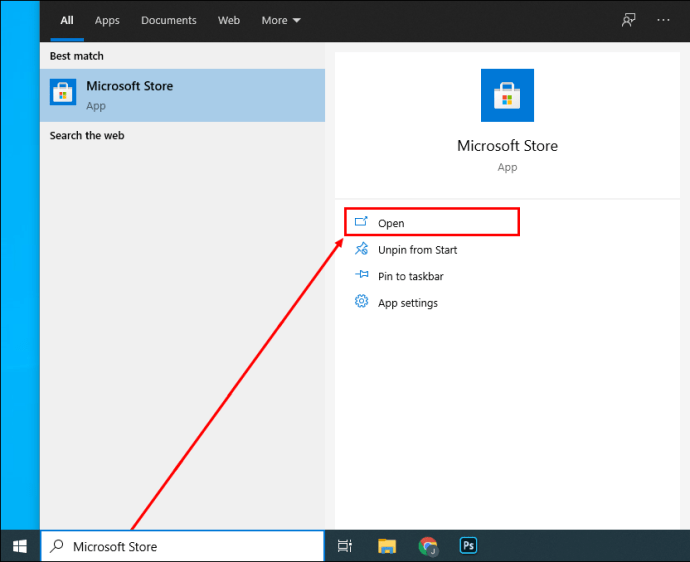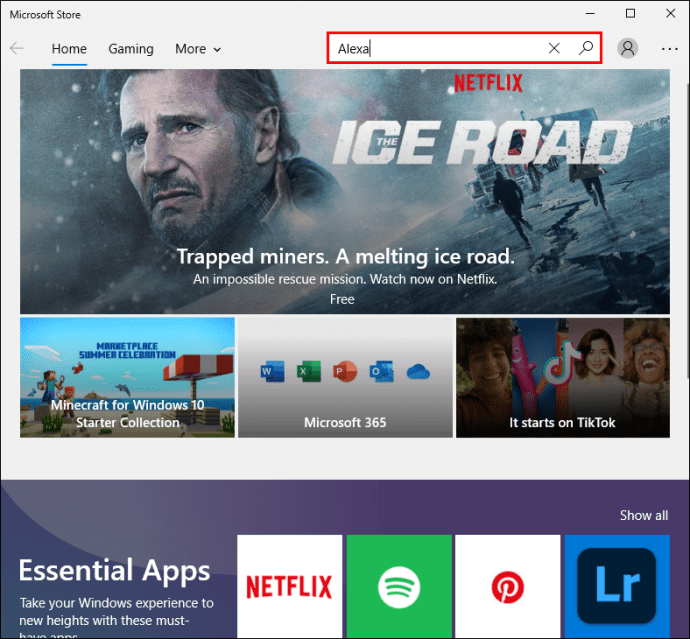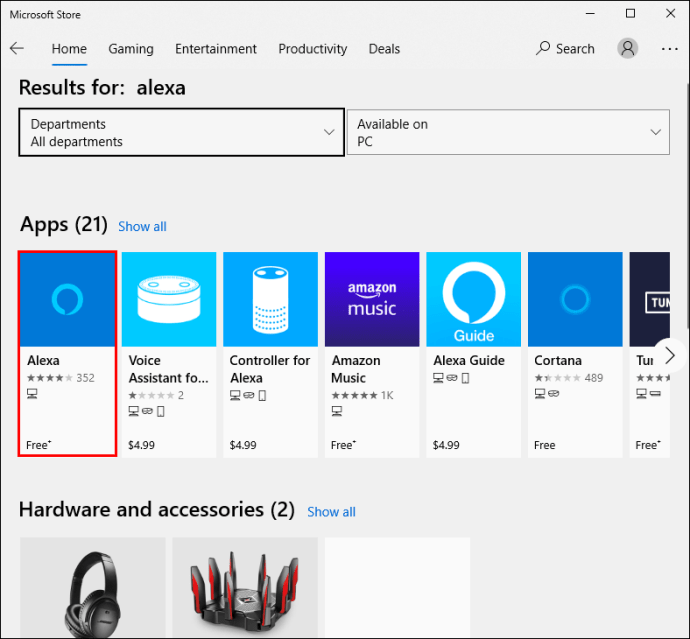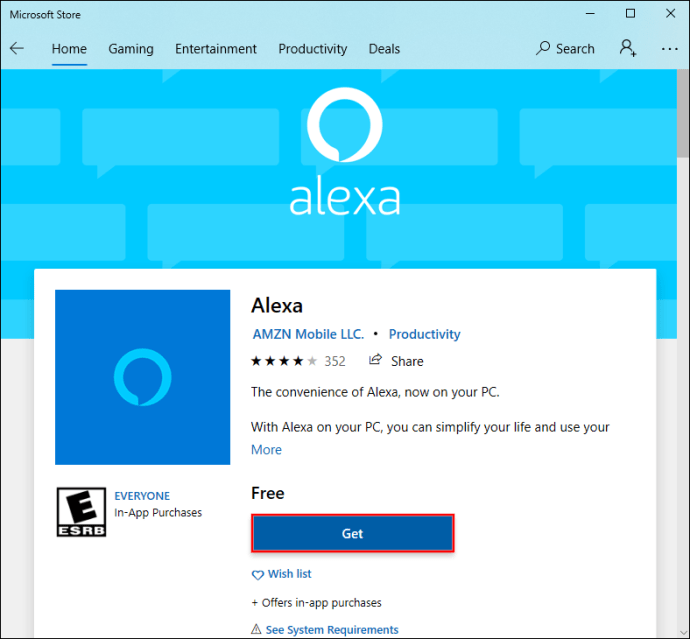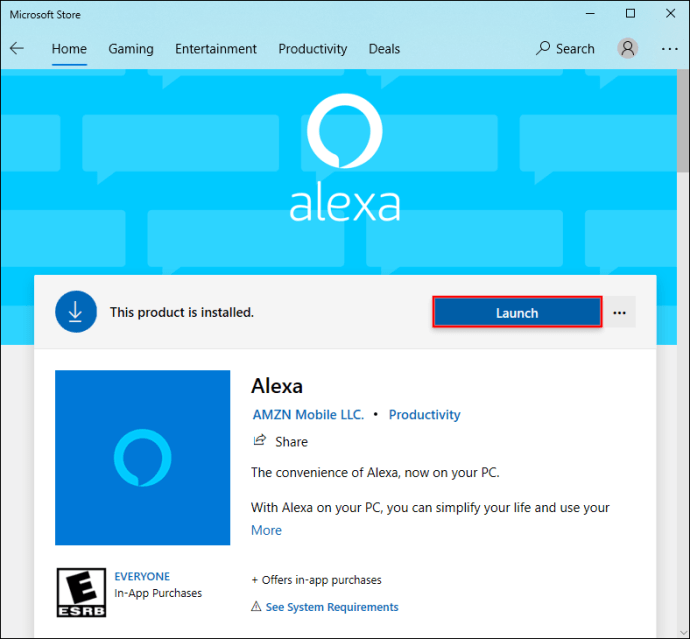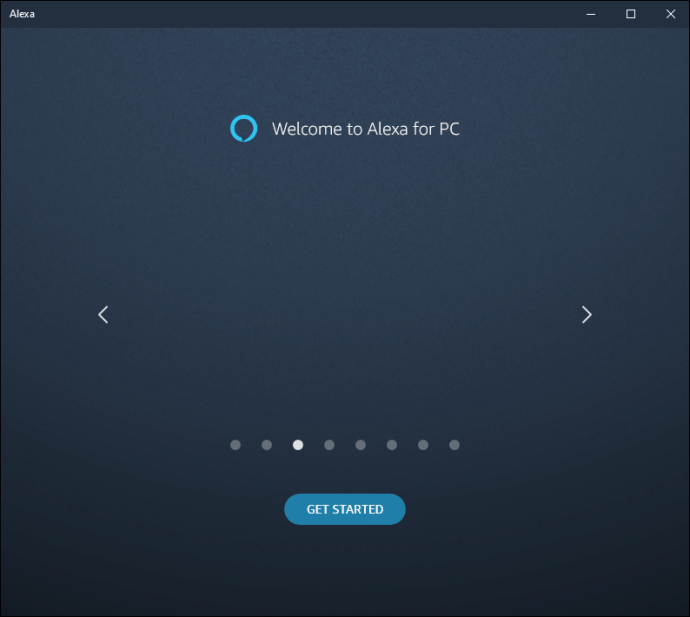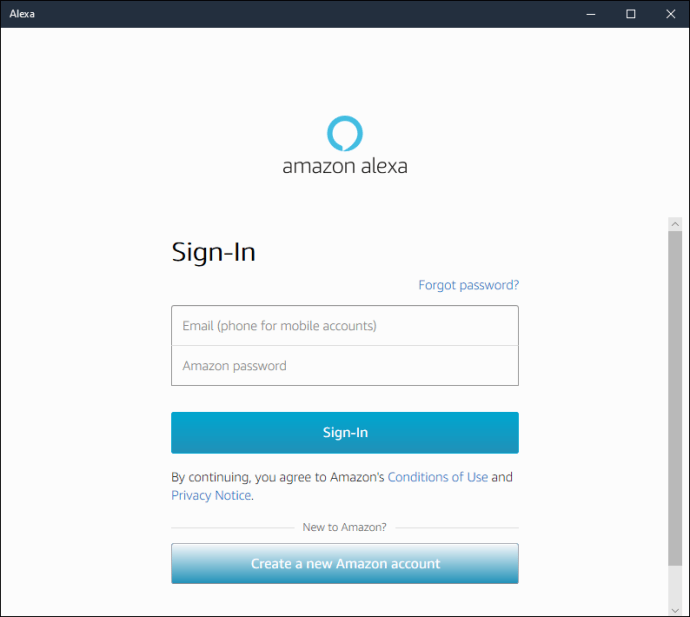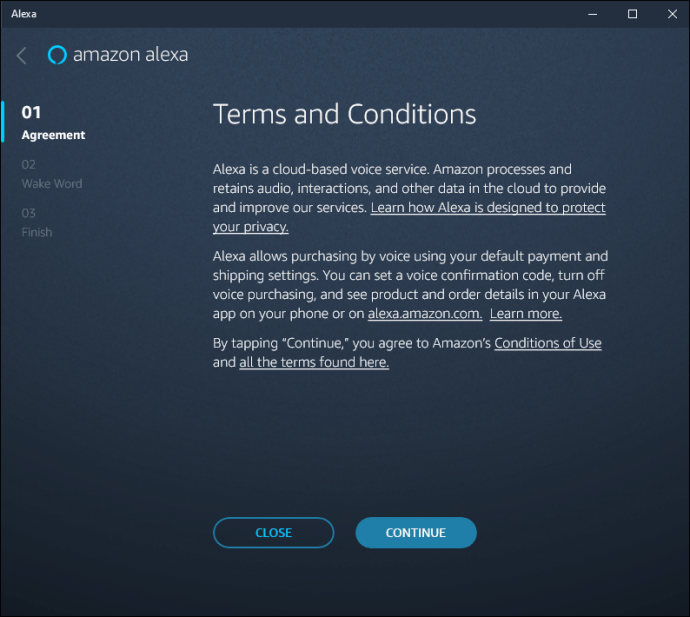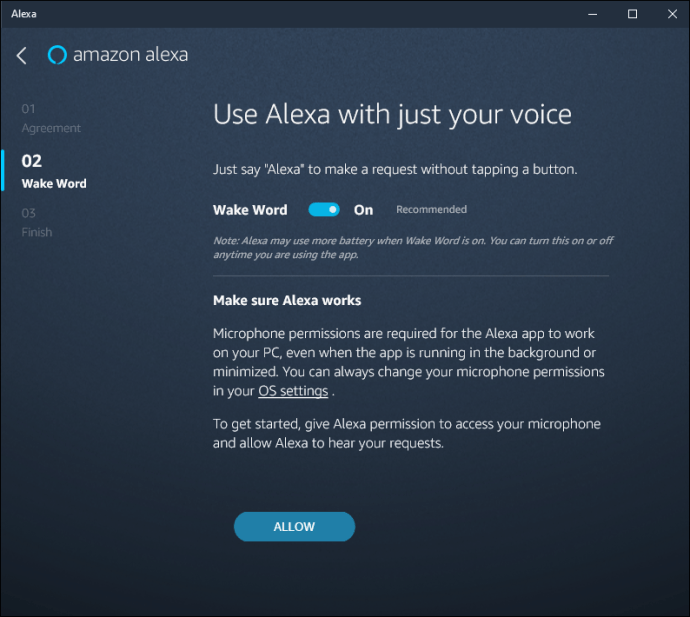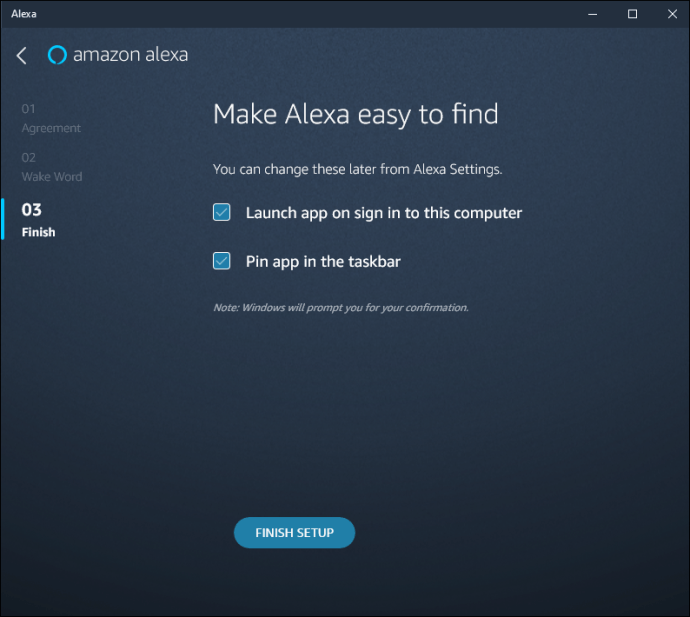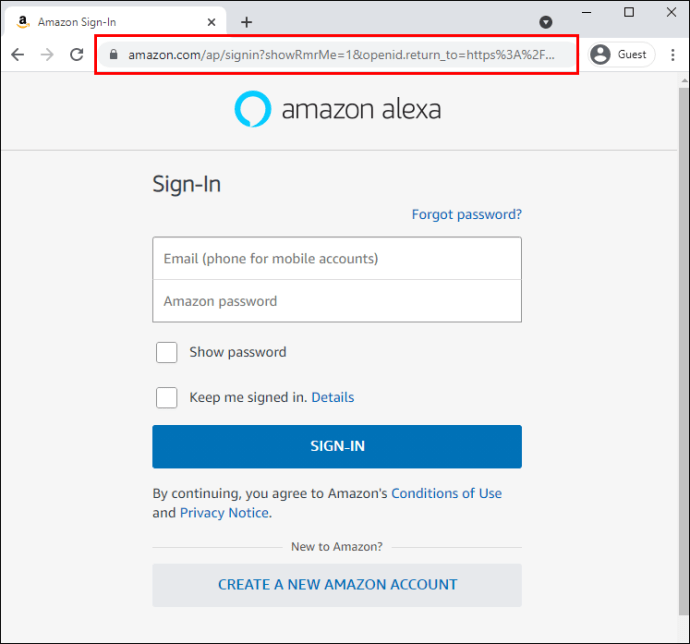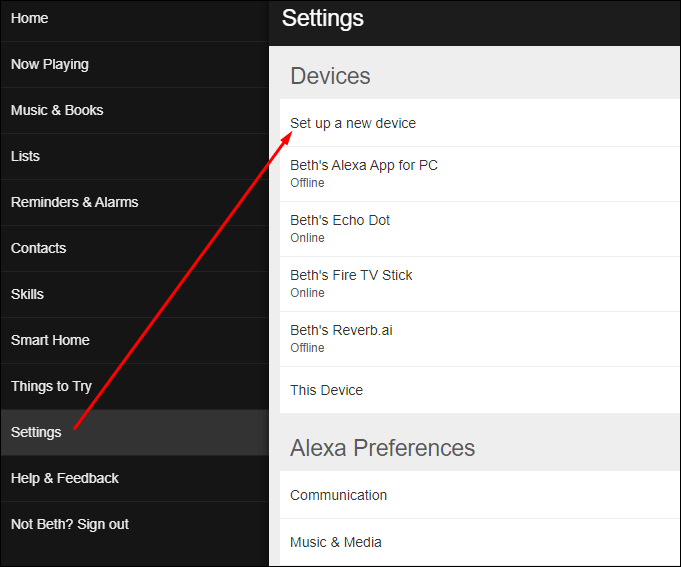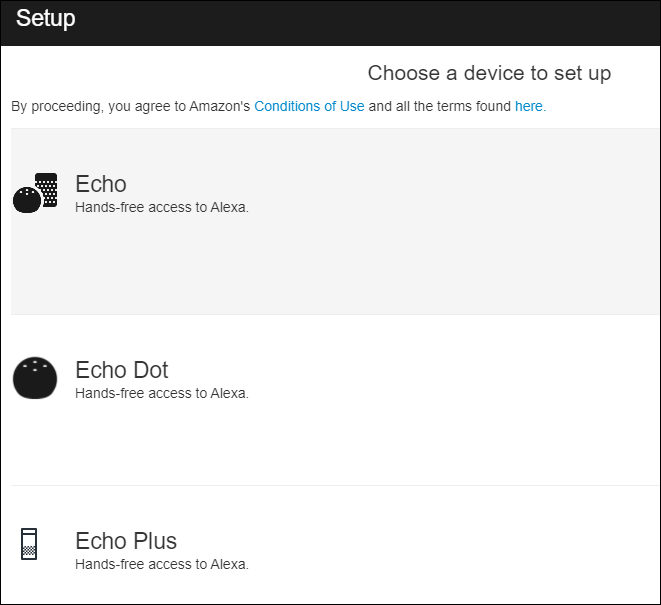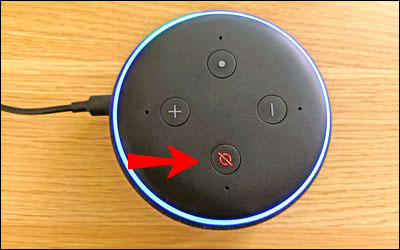Alexa uygulamasını PC'nizde kullanıyorsanız, onu düzenli olarak güncellemenin önemini bileceksiniz. Neyse ki Amazon, Alexa güncellemelerine özen gösteriyor ve genellikle otomatik olarak yükleniyor.

Amazon genellikle en son yazılımı kullanıma sunulur sunulmaz otomatik olarak yükler. Çerçeve bölgenize ulaştığında, manuel olarak yükseltmek zorunda kalmadan uygulamanın yepyeni bir sürümüyle uyanacaksınız. Ayrıca, birkaç dakika içinde Alexa'dan bunu yapmasını isteyebilirsiniz.
Windows işletim sistemi kullanıcıları, en yeni özelliklere sahip Alexa uygulamasının en son sürümünü Microsoft Store'dan edinebilir.
Microsoft Uygulama Güncellemeleri
Kişisel bir AI asistanının avantajlarından yararlanmak istiyor ancak bir Amazon Echo cihazı satın almakla ilgilenmiyorsanız, basit bir çözüm var. Alexa uygulamasının resmi PC sürümünü indirebilir ve sesle kontrolün avantajlarını keşfedebilirsiniz.
Uygulama, hatırlatıcı ayarlama, müzik çalma ve haber raporlarını takip etme gibi bildiğiniz ve sevdiğiniz tüm eller serbest işlevlerle birlikte gelir. Diğer birkaç şık özellik hayatınızı kolaylaştırabilir. Ancak şimdilik, temel uygulama özelliklerine odaklanalım.
Uygulama yükseltmeleriyle ilgili olarak, süreç yüksek oranda otomatikleştirilmiştir. Amazon, yeni bellenim ve ek özelliklerle AI teknolojisini düzenli olarak geliştirir. Microsoft, Windows PC'ler ve dizüstü bilgisayarlar için resmi distribütör olduğundan, Alexa uygulamanızın güncel tutulacağından emin olabilirsiniz.
Ancak, kaçırdığınız bir yazılım sürümü olduğundan şüpheleniyorsanız, uygulamayı kullanarak herhangi bir Alexa güncellemesini kontrol edebilirsiniz. Bunun nasıl yapılacağını Ek SSS bölümünde ele alacağız, bu yüzden okumaya devam ettiğinizden emin olun.
İndirmeler ve Güncellemeler
Microsoft ve Amazon ortaklığı sayesinde, artık tüm eller serbest özellikleriyle Alexa sesli yardımcısını PC'nize alabilirsiniz. Ayrıca, yapay zekanın düzgün çalışması için bir Amazon Echo Cihazına sahip olmanız gerekmez.
Beklenti konusunda heyecanlıysanız, Windows işletim sistemi için Alexa PC uygulamasını nasıl edineceğiniz aşağıda açıklanmıştır:
- Ekranınızın sol alt köşesindeki arama işlevine gidin. İletişim kutusuna "Microsoft Store" yazın ve "Aç" ı tıklayın.
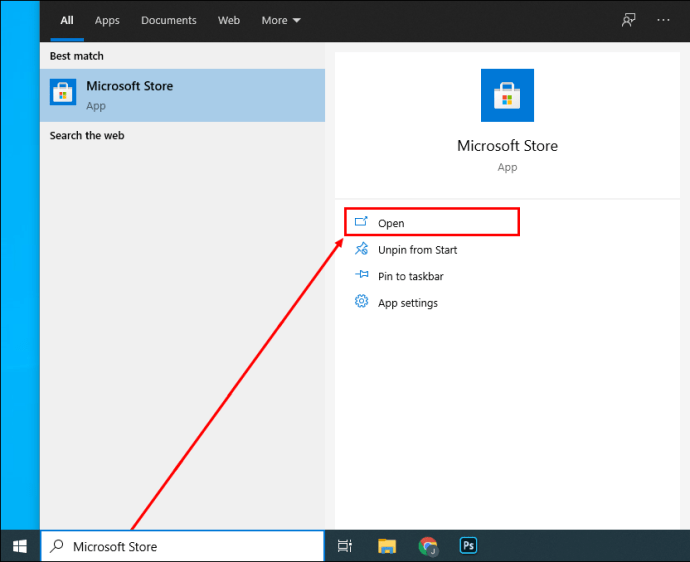
- Uygulama penceresinin sağ üst köşesinde, arama iletişim kutusuna "Alexa" yazın. "Giriş" i tıklayın.
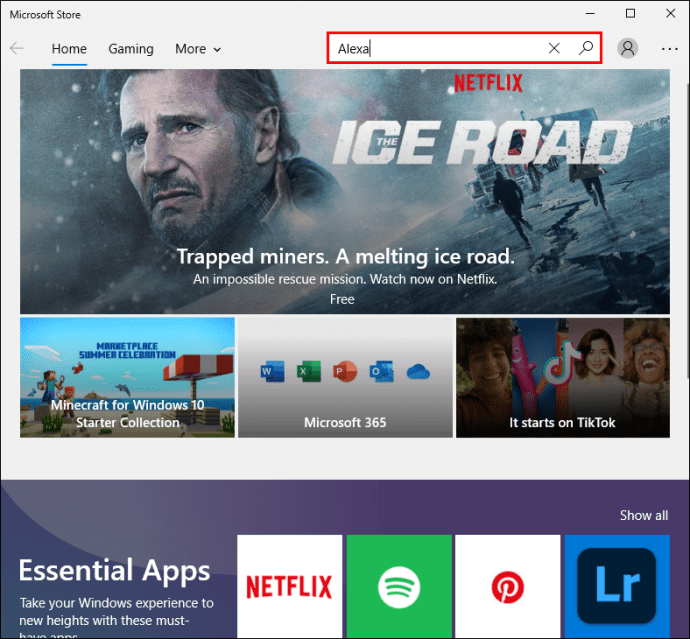
- Arama sonucundan "ücretsiz" olarak etiketlenmiş mavi simgeyi seçin.
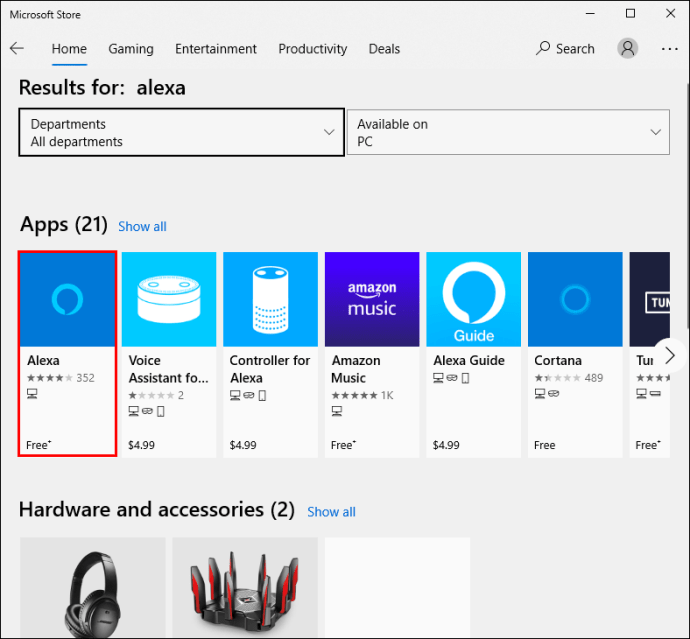
- Uygulama bilgilerini içeren yeni bir açılır pencere görünecektir. Alttaki mavi “Al” düğmesine tıklayın.
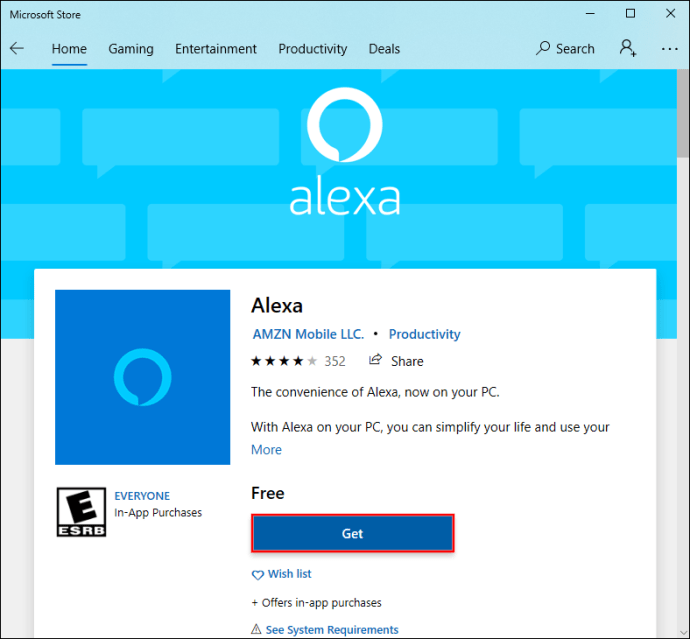
- İndirme işleminin tamamlanmasını bekleyin. Genellikle birkaç saniye sürer.
- İndirme işlemi bittiğinde, kurulumu başlatmak için sağ üst köşedeki mavi "Başlat" düğmesine basın.
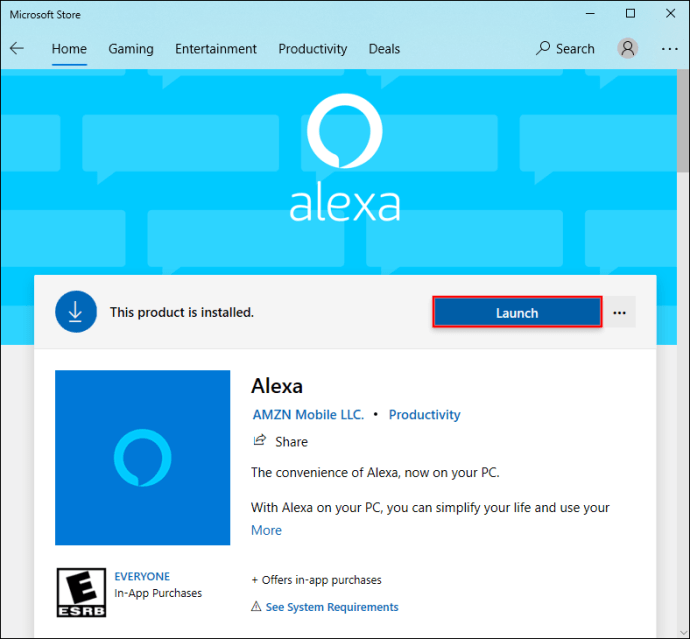
- Yeni bir pencere açılacaktır. Pencerenin altındaki "Amazon Alexa'yı Kur" düğmesini tıklayın.
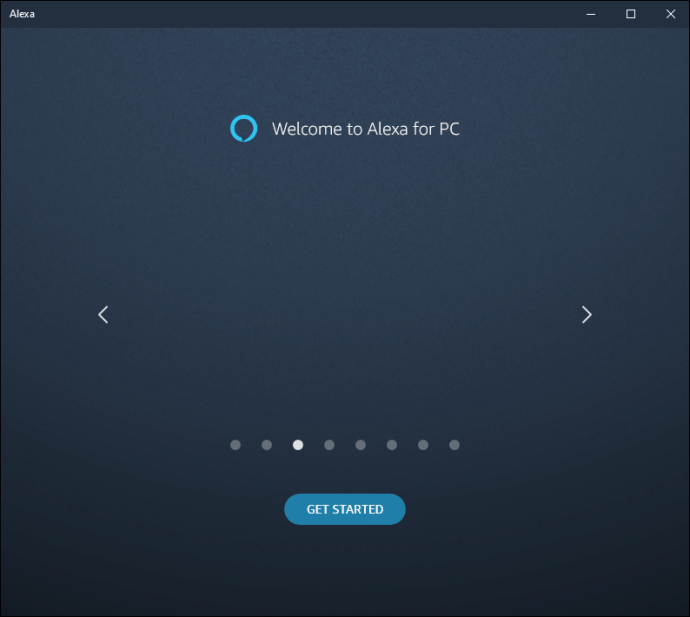
- Ardından, kullanıcı adınızı ve şifrenizi yazarak Amazon hesabınızda oturum açın. Eğer bir tane yoksa, kayıt olmanız gerekir. Panelin altındaki mavi "Yeni Amazon Hesabı Oluştur" düğmesini tıklayın.
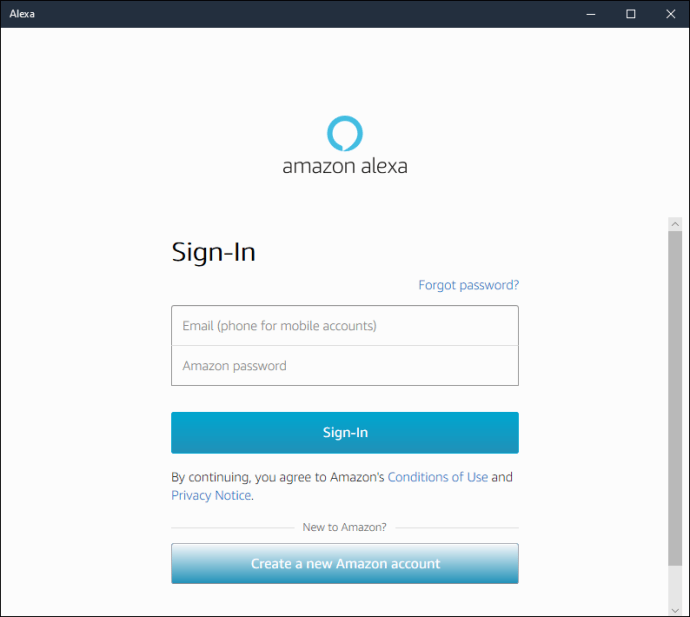
- Oturum açmayı bitirdikten sonra, Amazon'un Hüküm ve Koşullarını kabul etmeye devam edin ve Alexa'nın cihazınıza erişmesine izin verin. “Evet” ile onaylayın.
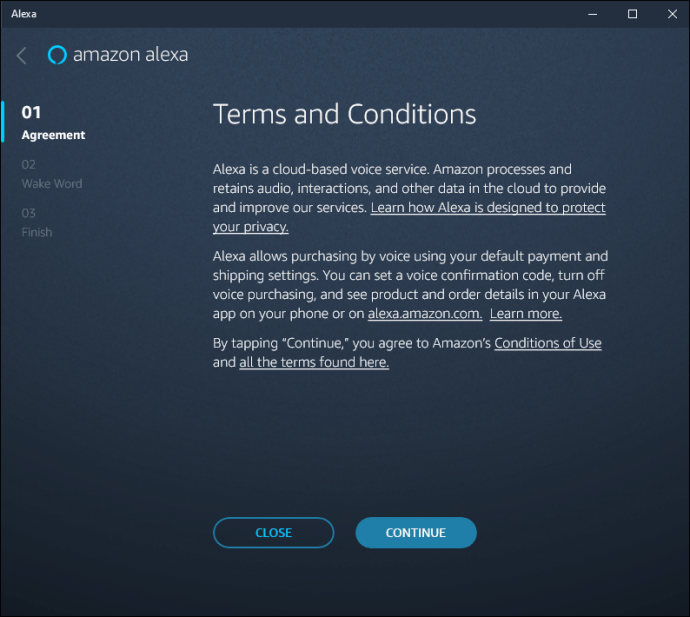
- İki farklı mod arasından seçim yapabilirsiniz: eller serbest veya bas konuş. Birincisi sesli komutlar vermenize izin verirken, ikincisi Alexa'yı kullanmak için uygulama simgesine basmanızı gerektirir.
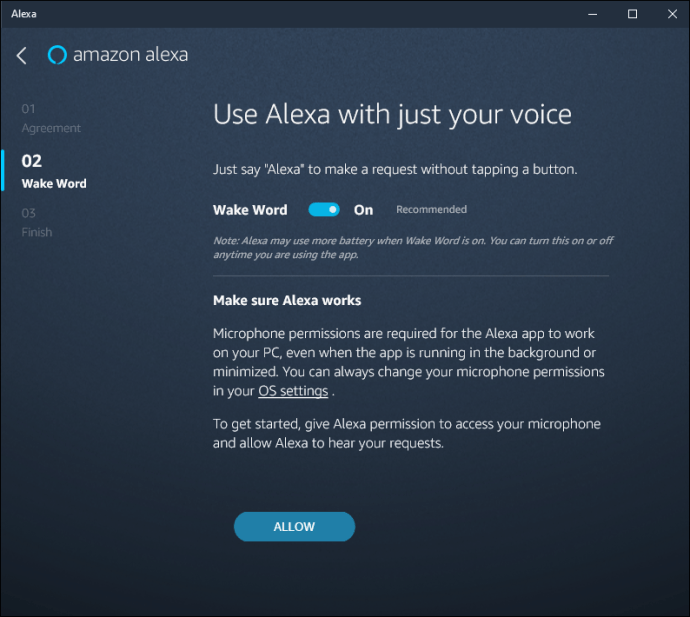
- Son olarak, Alexa'yı beğeninize göre yapılandırın. Uygulama seslerini ayarlayabilir, görev çubuğunuza sabitlemeyi seçebilir ve daha fazlasını yapabilirsiniz. İşiniz bittiğinde, "Bitir" i tıklayın.
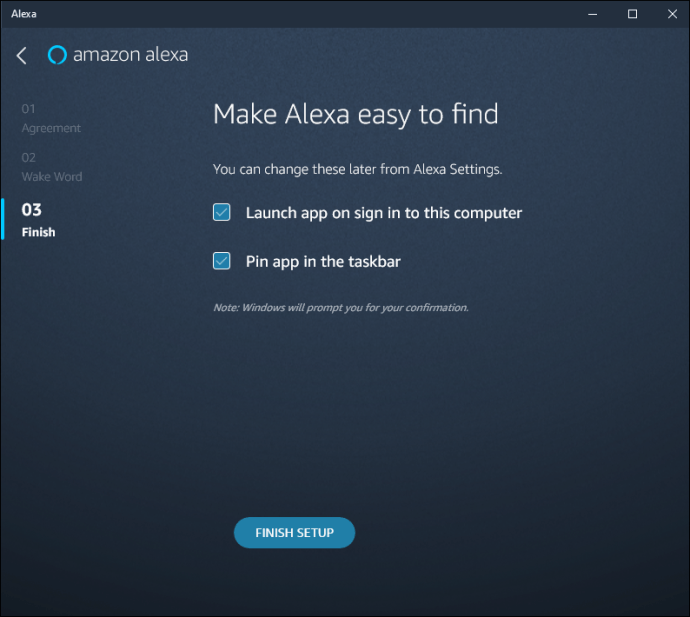
Doğal olarak, dilediğiniz zaman uygulama ayarlarını değiştirebilir ve farklı bir modele geçebilirsiniz. Windows daha sonra Amazon yükseltmelerini takiben tüm uygulama içi bakımla ilgilenecektir.
Alexa uygulamasını yüklemenin ana faydalarından biri, düzgün çalışması için bir Amazon Echo cihazına ihtiyacınız olmamasıdır. Sesli asistan, iletişim için PC'nizdeki yerleşik mikrofonu ve hoparlörleri kullanır. Ancak bir Echo cihazınız varsa, birkaç basit adımda PC'nize bağlayabilirsiniz. Bunu nasıl yapacağınız aşağıda açıklanmıştır:
- Tarayıcınızı açın ve alexa.amazon.com adresine gidin.
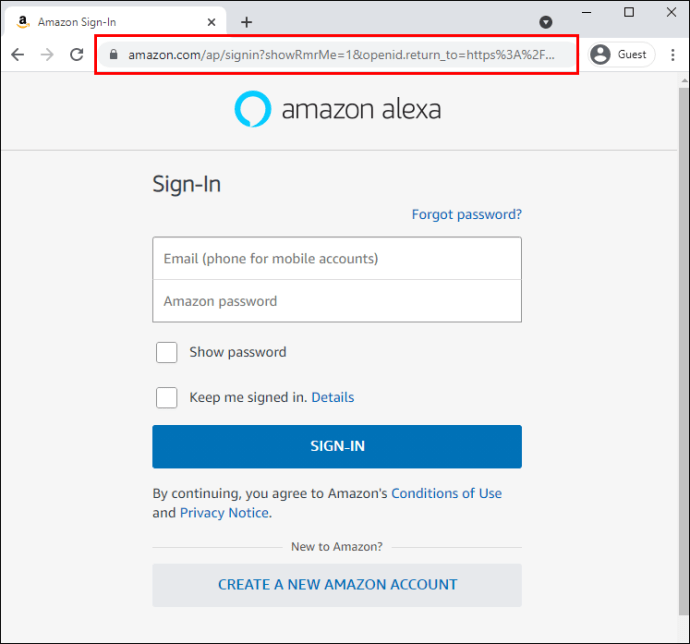
- Hesabınıza giriş yapın ve "Ayarlar"ı açın. Ardından, seçenekler listesinden “Yeni Cihaz Kur” seçeneğini seçin.
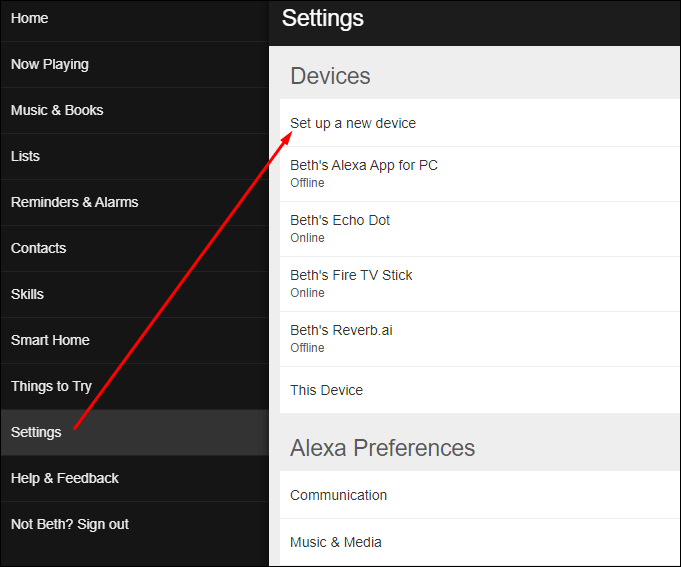
- Kullanılabilir cihazlar listesinden Amazon Echo'yu seçin.
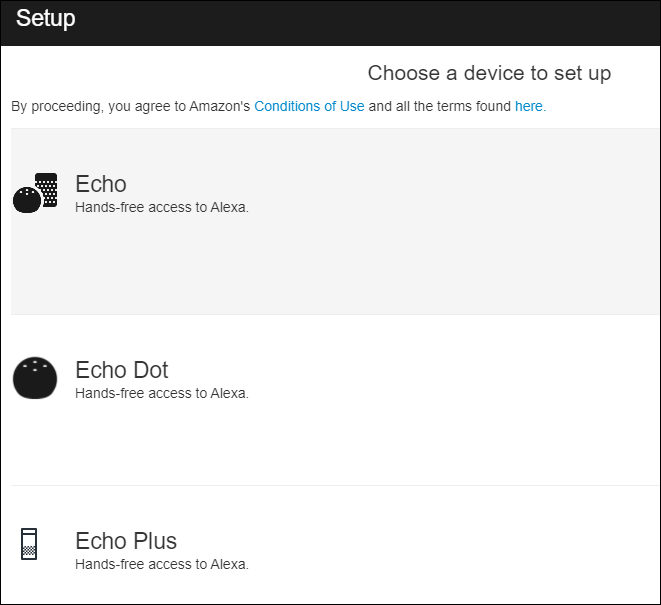
- Tekrar oturum açmanızı isteyen bir açılır pencere belirecektir. İşiniz bittiğinde “Devam”ı tıklayın.
- Yeni bir pencereye yönlendirileceksiniz. Birkaç farklı sembol içeren bir daire göreceksiniz. Turuncu bir ışık görünene kadar noktalı küçük daireye basın. Alexa daha sonra kurulumun tamamlandığı konusunda sizi uyaracaktır.
- Ardından, Echo cihazını ağınıza bağlayın. Ekranın sağ alt köşesindeki Wi-Fi sembolüne tıklayın ve “Amazon” etiketli ağı seçin.
- Alexa uygulamasına geri dönün ve kurulumu tamamlamak için Wi-Fi ağınızı seçin. Ağ güvenli hale geldiğinde Alexa sizi bilgilendirecektir.
Amazon Echo'nun siz uyurken de otomatik olarak güncellendiğini bilmelisiniz. Ancak, beklemek istemiyorsanız, bir düğmeye basarak Alexa'nın en son üretici yazılımını yüklemesini sağlayarak işleri hızlandırabilirsiniz. İşte yapmanız gerekenler:
- İlk olarak, Amazon Echo'nun açık olup olmadığını ve Wi-Fi ağınıza bağlı olup olmadığını kontrol edin. Bunu yapmak için basit bir sesli komut kullanabilirsiniz. Örneğin, Alexa'ya mevcut sıcaklığın ne olduğunu sorun.
- Cihazınızdaki sessiz düğmesini basılı tutun. Genellikle üstü çizili bir mikrofon simgesiyle etiketlenir. LED ışıkları, cihazın sessize alındığını gösteren kırmızı renkte yanacaktır.
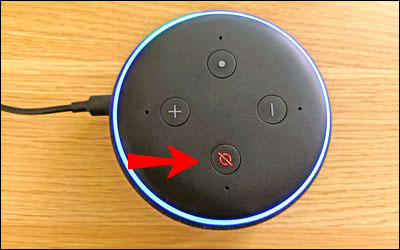
- Birkaç dakika bekleyin. Bazen bundan daha uzun sürebilir. Uygulama güncellenirken sesli komut vermemeye çalışın.
- Tamamlandığında, Alexa Echo cihazını otomatik olarak yeniden başlatır.
Ek SSS
Alexa Güncellemelerini Nasıl Kontrol Edebilirim?
Echo cihazınızın en son bellenime sahip olup olmadığından emin değilseniz, her zaman kontrol edebilirsiniz. Uygulama size yükseltilip yükseltilmediğini söyleyemese de, özellikleri Amazon web sitesindeki verilerle karşılaştırabilirsiniz. Web sayfasında listelenen en yeni sürümü uygulamanızdakiyle karşılaştırmanız yeterlidir; yanıtınızı alırsınız.
Ancak Alexa güncellemelerini nasıl kontrol edersiniz? Sadece şu adımları izleyin:
1. Bilgisayarınızda Alexa uygulamasını başlatın.

2. “Cihazlar”a tıklayın.

3. “Echo ve Alexa”ya gidin ve listeden cihazınızı seçin.

4. Yazılım sürümünü kontrol etmek için “Hakkında”ya tıklayın.

Bir Echo Show cihazınız varsa, yükseltmeleri manuel olarak kontrol edebilirsiniz. İşte nasıl:
1. “Ayarlar”a erişmek için ekranı yukarıdan kaydırın.
2. “Aygıt Seçenekleri”ni seçin.
3. Seçenekler listesinden “Yazılım Güncellemelerini Kontrol Et”i seçin.
Alexa, Bir Güncelleme İster misiniz?
Çoğunlukla, tüm süreç otomatikleştirildiğinden, Alexa güncellemeleri hakkında endişelenmenize gerek yok. Amazon, Microsoft gibi distribütörlere en son ürün yazılımını sağlama konusunda gayretlidir. Uygulamanın resmi sürümünü indirdiğiniz sürece tüm özelliklere erişebileceksiniz.
Echo cihazları, Wi-Fi bağlantısı güvenli olduğu sürece gece boyunca da otomatik olarak güncellenir. Yeni bir yazılım sürümü olduğunu düşünüyorsanız ve henüz cihazınıza entegre edilmemişse, her zaman kontrol edebilirsiniz. Elbette, PC uygulamasını yüklemek, sesli asistanın çalışması için yerleşik mikrofona güvenebileceğinden Alexa cihazlarına olan ihtiyacı ortadan kaldırır.
Alexa olmadan hayatınızı hayal edebilir misiniz? Uygulamayı henüz yüklediniz mi? Aşağıdaki yorumlar bölümünde kaçırdığımız bir şey varsa bize bildirin.